CapCut, la popolare app di editing video mobile nota per la sua interfaccia intuitiva e le sue robuste funzionalità, ha ampliato i suoi orizzonti al desktop. Ora, gli utenti Mac possono usufruire degli strumenti intuitivi e delle potenti funzionalità dell'app sui propri computer. Che tu sia un appassionato di social media, un creatore di video occasionale o qualcuno che mira a modifiche dall'aspetto professionale, CapCut per Mac fornisce un'opzione convincente.
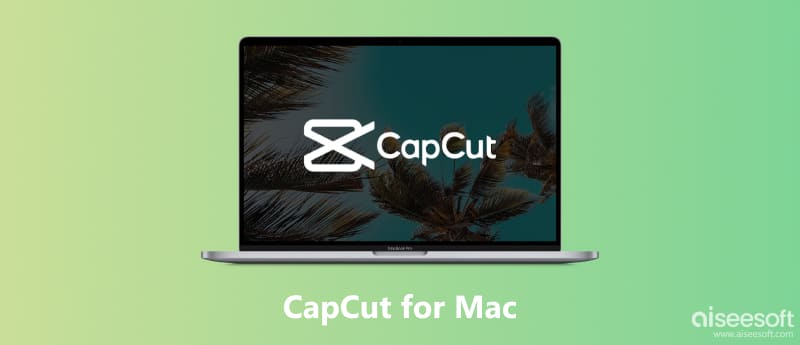
CapCut è disponibile per Mac. Puoi ottenerlo direttamente dal sito ufficiale CapCut. Offrono versioni dedicate sia per Mac che per Windows. CapCut per Mac offre varie funzionalità come tagliare, ritagliare, aggiungere transizioni e accedere a una vasta libreria di effetti audio e video gratuiti, filtri e modelli di testo.
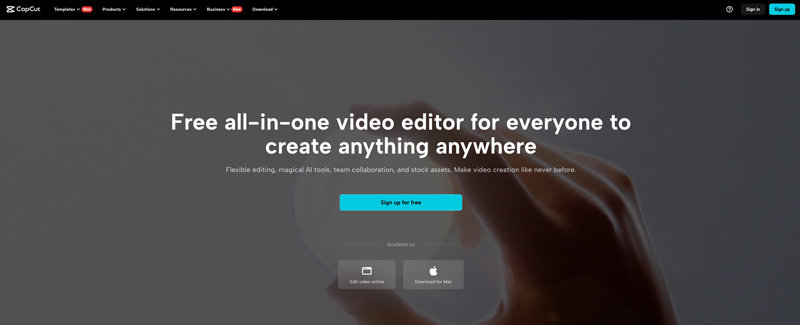
Questa parte approfondisce tutto ciò che devi sapere su CapCut per Mac, guidandoti attraverso download, funzionalità, utilizzo e altro ancora.
Scaricare CapCut per Mac è un processo semplice. Vai al sito web ufficiale di CapCut e vai alla sezione Download. Qui puoi ottenere i collegamenti per il download sia per la versione Windows che per quella Mac. Segui le istruzioni per completare il processo di installazione. In realtà, come utente Mac, puoi accedere direttamente al pulsante Download per Mac.
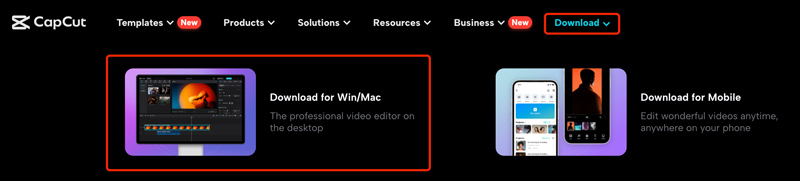
CapCut per Mac vanta una miriade di funzionalità che soddisfano varie esigenze di editing. L'interfaccia utente ricorda da vicino la sua controparte mobile, rendendola familiare e accessibile anche agli utenti alle prime armi. Fornisce strumenti essenziali come tagliare, dividere, unire e riorganizzare i video clip, oltre alla possibilità di regolare la velocità e il volume di riproduzione. Per modifiche più complesse, CapCut offre funzionalità come l'animazione dei fotogrammi chiave, la modifica del chroma key (schermo verde), la stabilizzazione video, sovrapposizioni di testo e vari effetti di transizione.
Utilizza le funzionalità AI di CapCut per la generazione automatica di sottotitoli, la rimozione intelligente dello sfondo e la ricerca intelligente all'interno del tuo catalogo multimediale. Inoltre, puoi esplorare numerose tracce musicali, effetti sonori, modelli di testo ed effetti video di tendenza gratuiti per migliorare le tue creazioni.
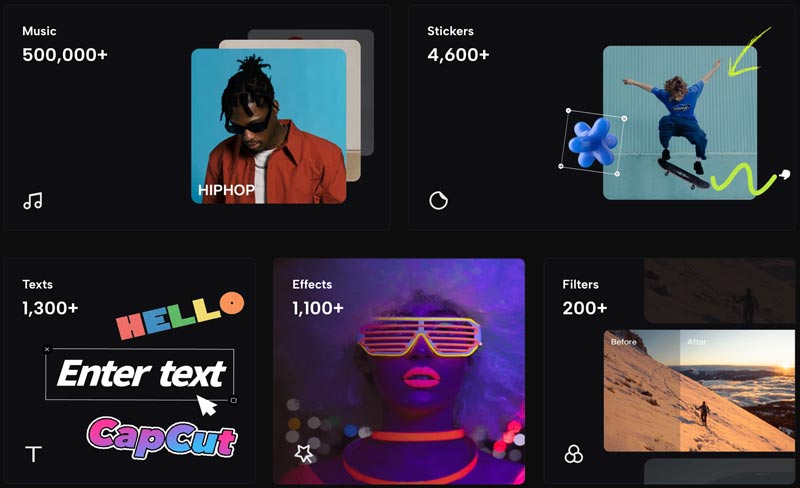
CapCut per Mac ti consente di regolare facilmente i formati video per adattarli a specifiche piattaforme di social media come TikTok, YouTube e Instagram. Puoi esportare i tuoi video finiti in varie risoluzioni e formati.
Avvia CapCut sul tuo Mac, fai clic sul pulsante Nuovo progetto e carica i clip video, le immagini o i file audio nella timeline del progetto. È possibile organizzare i clip video e foto sulla timeline trascinandoli nella posizione desiderata.
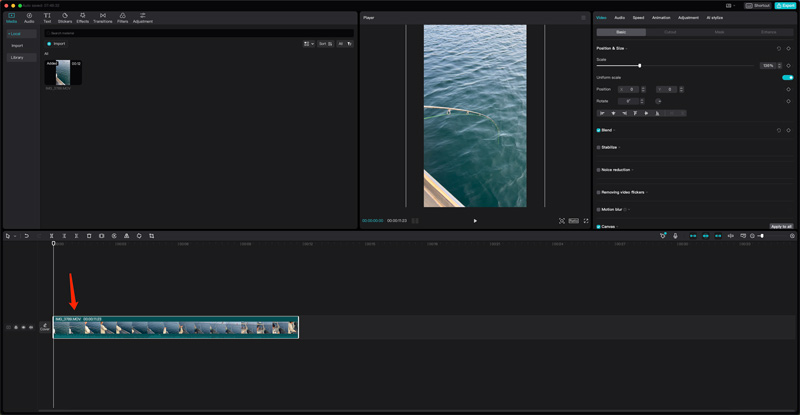
Utilizza gli strumenti forniti per tagliare, ritagliare e regolare la velocità delle clip. Utilizza le maniglie all'inizio e alla fine della clip per regolarne la durata. Per dividere una clip in due clip separate, passa il mouse sul punto desiderato sulla timeline e fai clic sul pulsante Forbici.
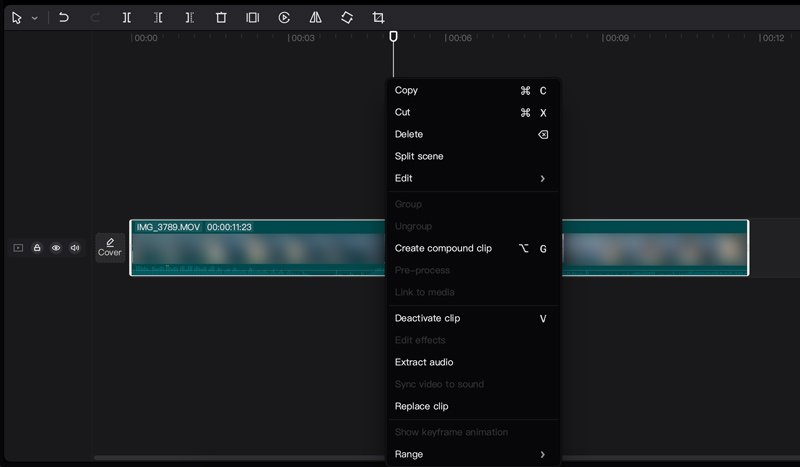
CapCut offre vari strumenti per migliorare il tuo video. Puoi anche applicare nuovi effetti e aggiungere transizioni per creare un flusso fluido. Esplora la vasta libreria di effetti audio e video, filtri e modelli di testo per personalizzare il tuo progetto. Fai clic sul pulsante Testo o Adesivi per aggiungere sovrapposizioni di testo, titoli e vari adesivi per personalizzare il tuo video.
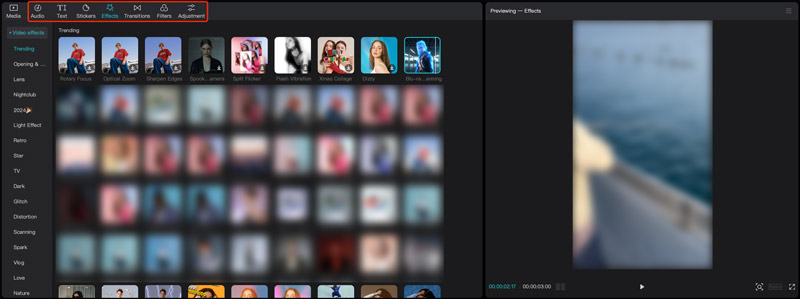
CapCut per Mac ti consente di controllare i livelli audio, aggiungere musica di sottofondo e regolare gli effetti sonori per creare un paesaggio sonoro coerente. Fare clic sul pulsante Audio sopra la timeline per accedere a queste funzionalità.
Una volta che sei soddisfatto delle modifiche, fai clic sul pulsante Esporta nell'angolo in alto a destra dell'interfaccia. Scegli la risoluzione e la frequenza fotogrammi desiderate per il tuo video dalle impostazioni di esportazione. Fai di nuovo clic sul pulsante Esporta per iniziare a esportare il tuo video.
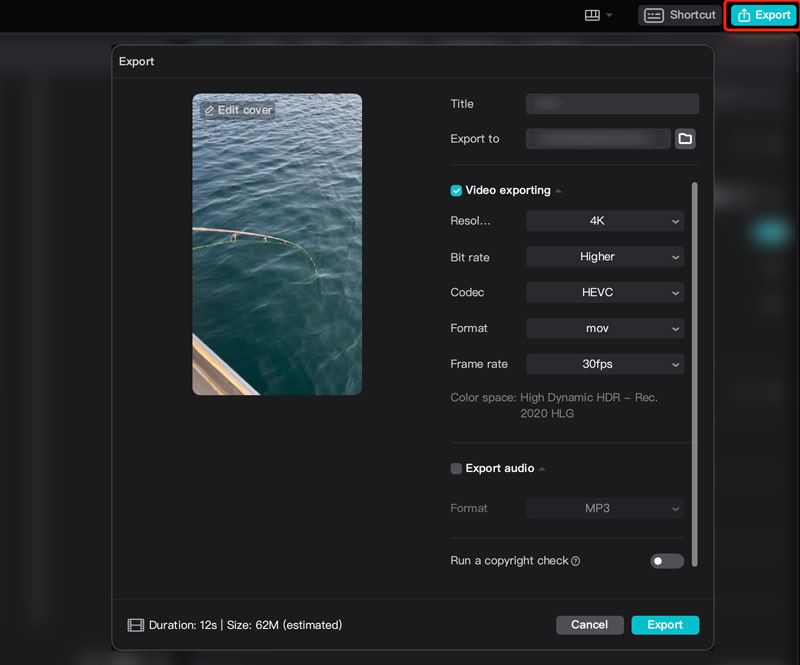
Sebbene CapCut offra un'opzione interessante per gli utenti Mac che desiderano immergersi nell'editing video, potrebbe non soddisfare le esigenze di tutti. Questa parte esplora cinque valide alternative, ciascuna adatta a diversi stili di editing e livelli di abilità.
iMovie rappresenta un'alternativa importante a CapCut. La sua disponibilità gratuita, l'interfaccia intuitiva e le funzionalità di modifica di base lo rendono ideale per principianti e creatori occasionali. Preinstallato su tutti i Mac, elimina la necessità di download o acquisti di software aggiuntivi. L'interfaccia è concisa e semplice e ti consente di navigare con facilità tra strumenti e funzionalità di modifica. Inoltre, iMovie fornisce funzionalità adeguate per apportare modifiche rapide, aggiungere effetti di base e creare video accattivanti per social media o progetti personali.
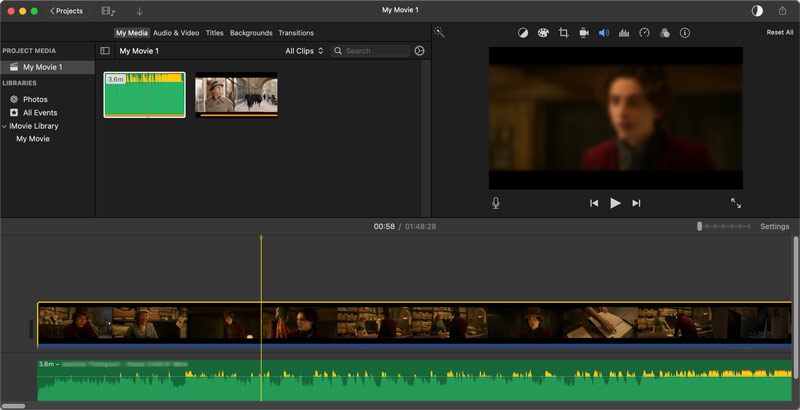
Tuttavia, è importante essere consapevoli dei limiti di iMovie. Rispetto al software di livello professionale, iMovie offre un insieme più limitato di funzionalità di editing avanzate. Manca funzionalità di editing audio complesse come CapCut per Mac.
Se stai cercando un'alternativa CapCut più potente e ricca di funzionalità per il tuo Mac, allora Aiseesoft Video Converter Ultimate si rivela una scelta convincente. Fornisce una suite completa di strumenti per modificare, convertire e creare video. Ti consente di eseguire attività di modifica avanzate e migliorare la qualità complessiva dei tuoi video. Come CapCut per Mac, VCU ti consente di aggiungere numerosi effetti, filtri e transizioni integrati per personalizzare i tuoi video.

Scarica
La migliore alternativa a CapCut per Mac
Sicuro al 100%. Nessuna pubblicità.
Sicuro al 100%. Nessuna pubblicità.

Questa alternativa a CapCut per Mac offre una prova gratuita per testare il software prima dell'acquisto. È un programma a pagamento con una tariffa di acquisto una tantum.
Final Cut Pro è un professionista editor video che trasporta una serie di strumenti standard del settore. La sua funzione Timeline magnetica semplifica il processo di editing unendo automaticamente le clip, prevenendo sovrapposizioni e lacune accidentali. Puoi gestire le riprese da più telecamere contemporaneamente. Inoltre, Final Cut Pro supporta il codec ProRes e gestisce progetti complessi. Simile a CapCut, raccoglie una vasta raccolta di effetti sonori, spartiti musicali e modelli di grafica animata esenti da royalty.
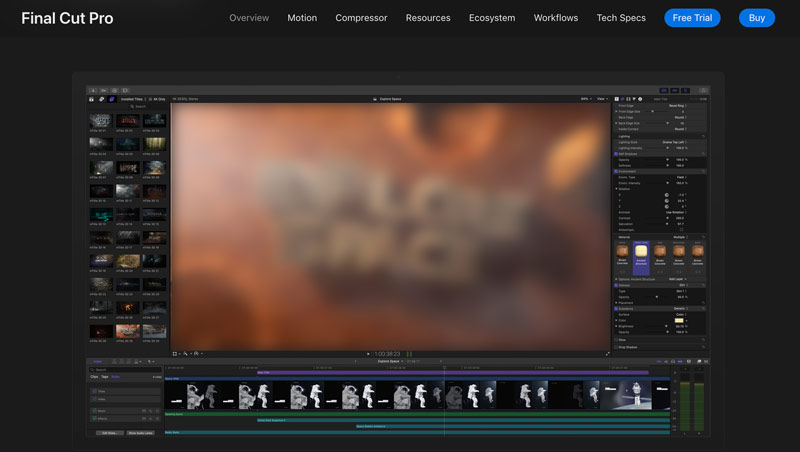
Puoi accedere agli stessi strumenti e funzionalità utilizzati dagli strumenti di editing professionali nel settore cinematografico e televisivo. Tuttavia, viene fornito con un prezzo di acquisto una tantum di $ 299.99. A causa dell'ampio set di funzionalità e delle funzionalità di livello professionale, padroneggiare Final Cut Pro potrebbe richiedere più tempo e impegno rispetto a CapCut. Non è l'ideale per gli utenti occasionali o per chi ha un budget limitato.
DaVinci Resolve è un altro potente strumento di modifica per utenti esperti. Vanta strumenti di editing, color grading e mixaggio audio standard del settore. Questa alternativa a CapCut offre una versione gratuita con un set di funzionalità sorprendentemente robusto, che ti consente di esplorare l'editing avanzato senza investimento iniziale. Fornisce strumenti avanzati di classificazione del colore, editing multitraccia con funzionalità di mixaggio audio, effetti visivi e compositing integrati e supporto codec ad alta risoluzione, adatto a progetti complessi.
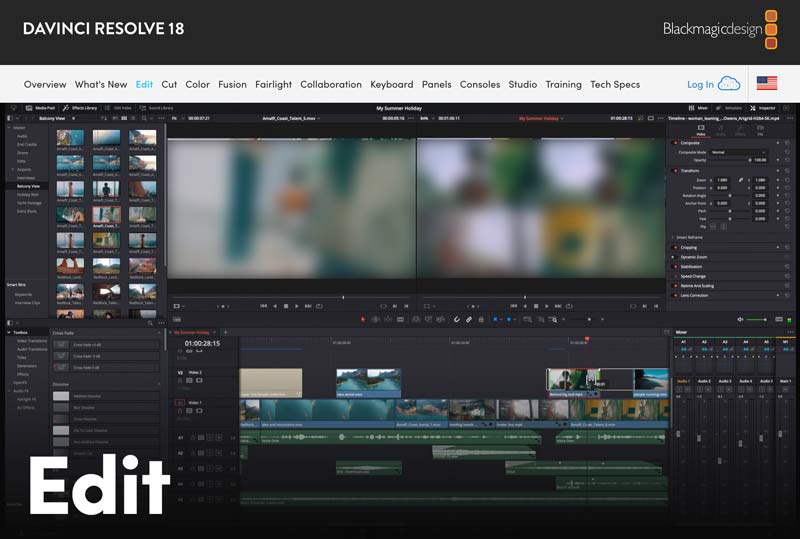
DaVinci Resolve ha l'interfaccia più complessa tra le alternative menzionate in precedenza. Le sue ampie funzionalità e funzionalità di livello professionale richiedono un investimento significativo in termini di apprendimento. A causa della sua complessità, la versione gratuita potrebbe essere travolgente per gli utenti occasionali o per chi è nuovo all'editing video. Potrebbe non essere l'opzione più intuitiva per le attività di modifica di base.
OpenShot è completamente gratuito da scaricare e utilizzare. Ciò lo rende una scelta eccellente per i creatori attenti al budget o per coloro che iniziano il loro percorso di editing video. Ha un'interfaccia semplice che è facile da navigare. La funzionalità drag-and-drop semplifica il processo di modifica, permettendoti di concentrarti sulla tua visione creativa. Fornisce gli strumenti di modifica essenziali di cui avrai bisogno. Ti consente di sovrapporre più tracce video e audio per strutture di progetto complesse.
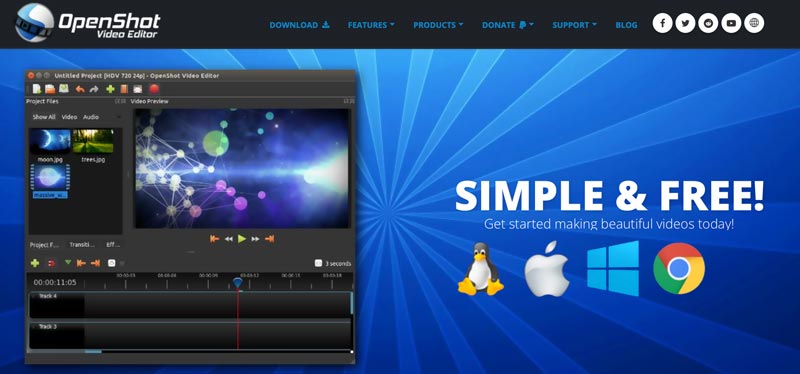
Essendo un progetto open source, OpenShot beneficia di una comunità di supporto di utenti e sviluppatori. Se necessario, puoi trovare risorse online, tutorial e assistenza. Tuttavia, mancano alcune funzionalità avanzate presenti nei software di livello professionale.
Determinare la migliore alternativa a CapCut per Mac dipende interamente dalle tue esigenze e preferenze individuali. Ogni software ha i suoi punti di forza e di debolezza, il che rende fondamentale comprendere le tue esigenze di editing prima di prendere una decisione.
iMovie è l'ideale per i principianti e gli utenti occasionali che cercano un'interfaccia semplice e strumenti di editing di base. OpenShot è adatto ai principianti, agli utenti intermedi e ai creatori attenti al budget che cercano un equilibrio tra funzionalità e facilità d'uso. Manca delle funzioni di modifica avanzate presenti nei software di livello professionale.
Aiseesoft Video Converter Ultimate è adatto a redattori intermedi e aspiranti che desiderano funzionalità ed effetti visivi più avanzati. DaVinci Resolve e Final Cut Pro sono perfetti per editor esperti e professionisti che necessitano di strumenti standard del settore come la gradazione del colore e il missaggio audio.
Il software di editing ideale dipende dalle tue esigenze individuali, dal tuo budget e dal tuo livello di abilità. Il modo migliore per trovare la soluzione perfetta è sperimentare e vedere quale software si adatta meglio al tuo editing.
Puoi usare CapCut sul tuo MacBook?
Sì, puoi utilizzare CapCut sul tuo MacBook. CapCut offre in realtà una versione desktop dedicata progettata specificamente per i computer Mac. CapCut Desktop è disponibile per il download gratuito sul sito ufficiale. Per installarlo e utilizzarlo, il tuo MacBook deve eseguire macOS 10.14 (Mojave) o versione successiva. La versione desktop offre tutte le stesse funzionalità dell'app mobile.
CapCut ha una versione desktop?
Sì, CapCut ha una versione desktop! Si chiama CapCut Desktop ed è disponibile sia per Windows che per macOS. Puoi scaricarlo gratuitamente dal sito ufficiale di CapCut.
CapCut mobile è migliore del desktop?
Se CapCut mobile sia migliore della versione desktop dipende dalle tue esigenze specifiche. L'app mobile CapCut ti consente di modificare video ovunque e in qualsiasi momento con il tuo smartphone. Può essere più intuitivo e veloce per alcune modifiche di base. Tuttavia, a causa dello spazio limitato sullo schermo, la modifica di progetti complessi o l'aggiunta di dettagli precisi può risultare impegnativa. Inoltre, la modifica di video più lunghi o ad alta risoluzione potrebbe essere più lenta rispetto alla versione desktop. Rispetto a CapCut mobile, il software desktop offre funzionalità avanzate come l'editing multitraccia, l'animazione dei fotogrammi chiave e gli effetti dello schermo verde.
Conclusione
CapCut per Mac costituisce un'opzione facile da usare e versatile per gli utenti che desiderano creare video accattivanti e raffinati. Questo post fornisce una recensione di CapCut per esplorare le sue principali funzioni, i pro, i contro e come usarlo. Inoltre, introduciamo cinque alternative a CapCut. Mentre altri editor basati su Mac offrono caratteristiche e funzionalità uniche, CapCut fornisce un solido punto di partenza per il tuo editing video.

Video Converter Ultimate è un eccellente convertitore video, editor e potenziatore per convertire, migliorare e modificare video e musica in 1000 formati e altro ancora.
Sicuro al 100%. Nessuna pubblicità.
Sicuro al 100%. Nessuna pubblicità.